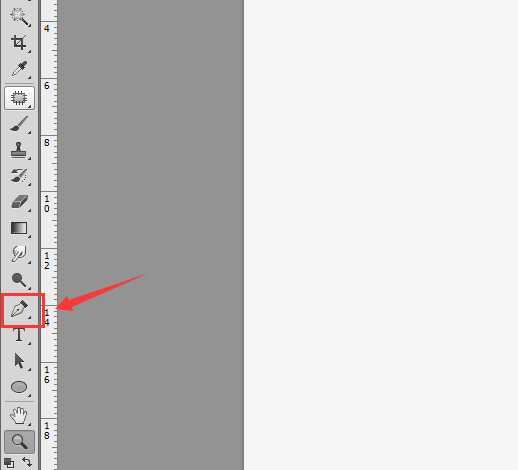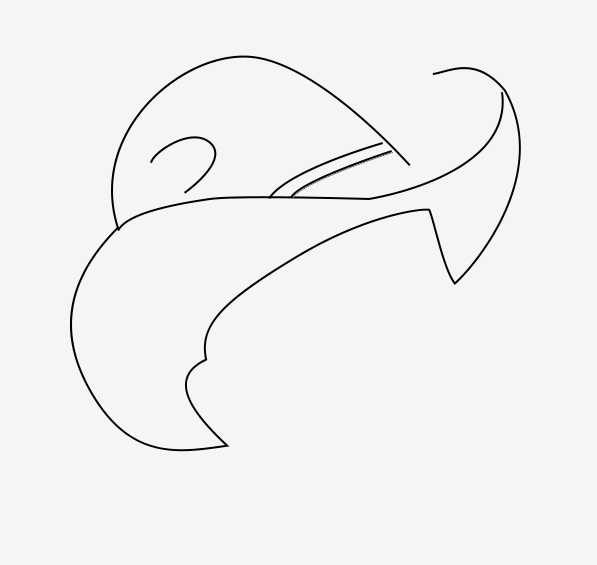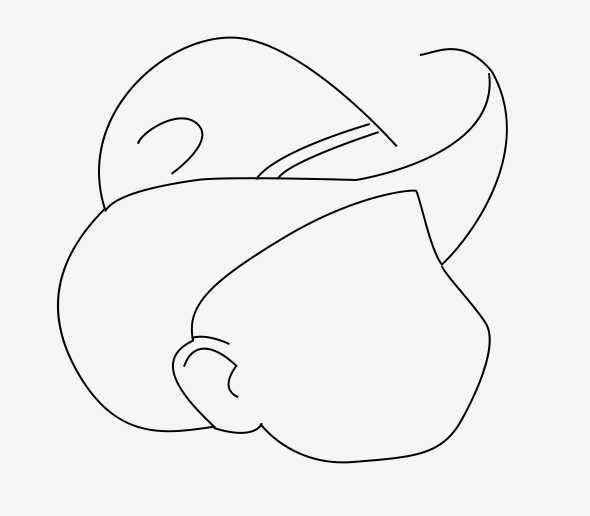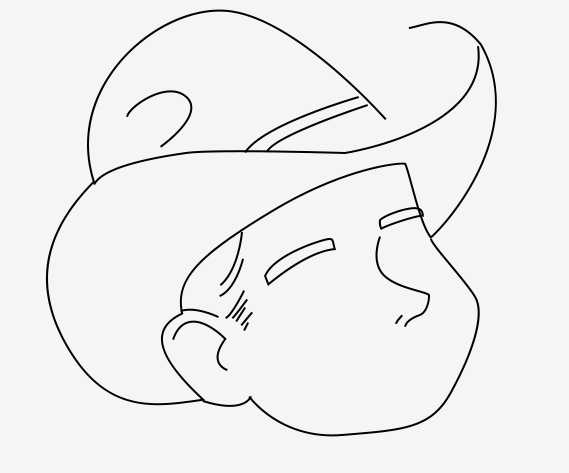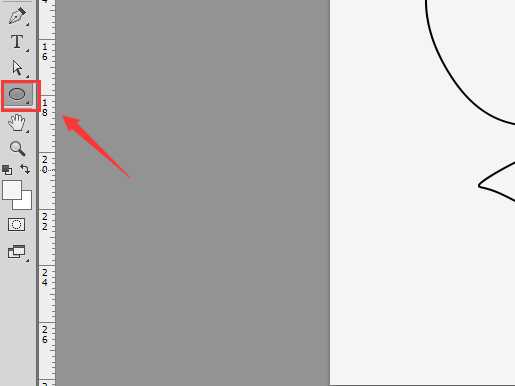ps绘制头像很简单,想要画一个简笔画人物头像,该怎么绘制呢?请看下文详细介绍。
- 软件名称:
- Adobe Photoshop CC 2018 v19.0 简体中文正式版 32/64位
- 软件大小:
- 1.53GB
- 更新时间:
- 2019-10-24立即下载
1、首先将ps打开并按下Ctrl+N键新建一个文件,然后在ps的工具箱内找到钢笔工具,如图所示:
2、选择钢笔工具我们在新建的文件内画出人物头部上的帽子,如图所示:
3、在绘制好的帽子的下面我们在画出人物的头部,然后在头部上画出人物的一只耳朵,如图所示:
4、再在头部上使用钢笔工具绘制出人物的眉毛眼睛,鼻子,然后在耳朵的旁边画出头发,如图所示:
5、在画好的头部下面画出人物的身体的轮廓,然后在画出人物的脖子,如图所示:
6、再在ps的工具箱内找到椭圆形工具,如图所示;
7、选择椭圆形工具我们再按下shift将在身体上画出大小不一的圆形作为衣服上的花纹,这样线条人物头像就画好了,如图所示:
以上就是ps设计简笔画人物头像的教程,希望大家喜欢,请继续关注。
相关推荐:
ps怎么画彩色的鹦鹉头像?
ps怎么设计简洁的头像图标?
ps怎么绘制一个绿色的鳄鱼头像?
免责声明:本站资源来自互联网收集,仅供用于学习和交流,请遵循相关法律法规,本站一切资源不代表本站立场,如有侵权、后门、不妥请联系本站删除!
《魔兽世界》大逃杀!60人新游玩模式《强袭风暴》3月21日上线
暴雪近日发布了《魔兽世界》10.2.6 更新内容,新游玩模式《强袭风暴》即将于3月21 日在亚服上线,届时玩家将前往阿拉希高地展开一场 60 人大逃杀对战。
艾泽拉斯的冒险者已经征服了艾泽拉斯的大地及遥远的彼岸。他们在对抗世界上最致命的敌人时展现出过人的手腕,并且成功阻止终结宇宙等级的威胁。当他们在为即将于《魔兽世界》资料片《地心之战》中来袭的萨拉塔斯势力做战斗准备时,他们还需要在熟悉的阿拉希高地面对一个全新的敌人──那就是彼此。在《巨龙崛起》10.2.6 更新的《强袭风暴》中,玩家将会进入一个全新的海盗主题大逃杀式限时活动,其中包含极高的风险和史诗级的奖励。
《强袭风暴》不是普通的战场,作为一个独立于主游戏之外的活动,玩家可以用大逃杀的风格来体验《魔兽世界》,不分职业、不分装备(除了你在赛局中捡到的),光是技巧和战略的强弱之分就能决定出谁才是能坚持到最后的赢家。本次活动将会开放单人和双人模式,玩家在加入海盗主题的预赛大厅区域前,可以从强袭风暴角色画面新增好友。游玩游戏将可以累计名望轨迹,《巨龙崛起》和《魔兽世界:巫妖王之怒 经典版》的玩家都可以获得奖励。
更新日志
- 纪钧瀚《钢琴阅读时光 雨中书店聆听轻音乐》[FLAC/分轨][399.62MB]
- 证声音乐图书馆《走向自然 疗心爵士乐》[320K/MP3][87.4MB]
- 证声音乐图书馆《走向自然 疗心爵士乐》[FLAC/分轨][184.94MB]
- 陈慧娴.2018-Priscilla-Ism演唱会3CD(2024环球红馆40复刻系列)【环球】【WAV+CUE】
- 郑秀文.1999-我应该得到(国)【华纳】【WAV+CUE】
- 陈家慧.2011-钢琴酒吧2CD【龙吟唱片】【WAV+CUE】
- 证声音乐图书馆《雨季 蓝调吉他 Rainy Blues》[320K/MP3][45.01MB]
- 证声音乐图书馆《雨季 蓝调吉他 Rainy Blues》[FLAC/分轨][109.13MB]
- 赞多《序章》[320K/MP3][45.54MB]
- 许巍.2004-每一刻都是崭新的【步升大风】【WAV+CUE】
- 群星.2024-四方馆影视原声带【韶愔音乐】【FLAC分轨】
- 陈雷.1997-安锁咧【金圆唱片】【WAV+CUE】
- 关淑怡.2013-MY.FAVORITE.SK.3CD【环球】【WAV+CUE】
- Sweety.2006-花言乔语【丰华】【WAV+CUE】
- 李恕权.2003-回·20年全精选2CD【SONY】【WAV+CUE】